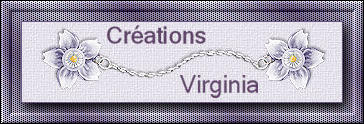Que vienne le froid !

Tutorial original aquí
El tutorial es una creación personal. Cualquier parecido con otro no será más que pura coincidencia.
Está estrictamente prohibida su reproducción o distribución sin el permiso por escrito de Virginia
Está realizado con el Psp 19. Pero, Atención: Dependiendo de la versión que uses los resultados pueden diferir.
Aunque esto no es importante para hacer el tutorial
Atención_ Virginia usa los scripts Imagen-Espejo e Imagen-Voltear que no están en las versiones anteriores
(14, 15 y 16)
Clic en el banner inferior para instalar estos scripts.
Gracias a Linette (Crealine Graphics) por dar el permiso para usar
su tutorial !
(Nota de traducción:Puedes encontrar una traducción de este tutorial en la sección de trucos de mi página)
Para su realización necesitarás el siguiente material
Filtros
Virginia usa la version 2.03 de Filters Unlimited
Puedes encontrar este filtro en el sitio Renée Graphisme y las explicaciones para su instalación:
Gracias a Renee por su permiso !
Otros filtros
* AAA Frames - Transparent Frame
* Alienskin EyeCandy5 Impact - Glass
* Andrew's Filters 27 - Importar en los filtros Unlimited
* Bkg Kaleidoscope - Importar en los filtros Unlimited
* Filter Factory Gallery B - Importar en los filtros Unlimited
* FM Tile Tools - Blend Emboss
Guardar los filtros en la carpeta de filtros de vuestra elección
Si no sabes como importar un filtro en los filtros unlimited, clic aqui:
Clic en trucs y astuces
Tienes también traducida esta página en mi web en la sección de trucos
Material
Tubes - Selecciones- Texto – Paleta de colores_ Máscara_ Tubes de decoración.
Tubes - Tubes de décoration - Sélections - Masque - Palette de Color s
Máscara
La mascara es una creación personal.
Tubes
El tube del personaje es una creación de Logane
El paisaje es una creación de Faline (Dreamcreations)
Algunos tubes son creaciones personales
(Algunos tubes o elementos provienen de grupos de reparto de material
Si alguno de ellos no estuviera libre de derechos te agradecería me contactes
con el fin de darle el crédito correspondiente o retirarlo si es necesario)
Gracias a todos por vuestro magnífico trabajo
Está estrictamente prohibido quitar las firmas, renombrar los tubes
o redistribuirlos sin la autorización por escrito de los creadores de estos tubes.
Gracias por respetar sus condiciones de uso.
Nota de traducción: En mis trabajos he usado imágenes de KaD_WinterScenery132; Jeanne_Feestdagen_Women_jeannineforest_Kerst_12_10_2022;
Lize-KW-AO-34; Mira_Christmas-2008_200_graylady
Preparación.
Si estais listos, podemos comenzar
Abrir todos los tubes en el psp conforme los vayas necesitando. Duplicarlos (shift+D) y cerrar los originales.
Colocar las selecciones en la carpeta correspondiente de vuestro Psp, o en la que tengas adecuadamente ruteada.
Material
Si quieres puedes ayudarte de la regla para situarte en la realización del tutorial
Marcador (Arrastra con el raton)

Preparación.
Abrir los tubes a demanda.
Colocar las selecciones en la carpeta de selecciones de tu Psp, o en la que tengas ruteada al programa.
Nota : Puedes adaptar los valores de las sombra a los tubes que uses.
No dudes en cambiar los modos de capas según tus necesidades.
Elección de colores de Virginia
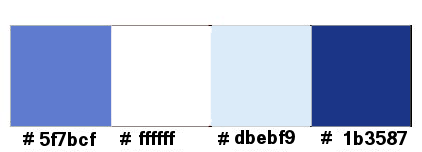
Paleta de Materiales
Poner el color #5f7bcf ![]() en Primer Plano,
en Primer Plano,
Y el color #ffffff blanco en Segundo Plano.
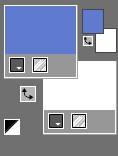
Guardar de contínuo
Etapa1
Abrir una imagen de 900 x 550, fondo transparente.
Aplicar el color de Primer Plano #5f7bcf en la imagen.
Efectos_ Complementos_ - I.C.NET Software - Filter Unlimited - Andrew's Filters 27 - Search Lights
Configuración:
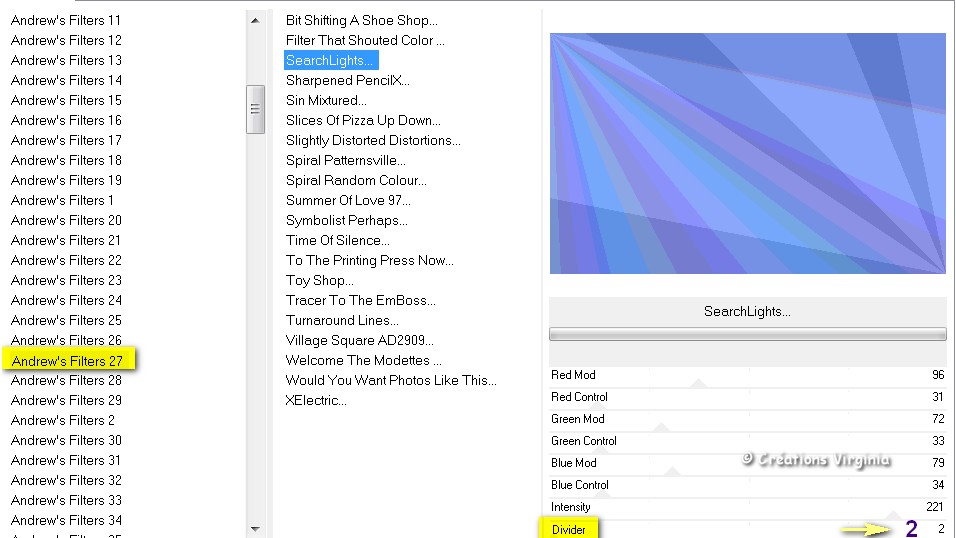
Ajustar_ Nitidez_ Enfocar más
Etapa2
Capas_ Nueva capa de trama
Bote de Pintura
Aplicar el color de Segundo Plano, blanco, en la imagen.
Abrir la máscara_ " QVLF_masque_vir.pspimage "
Capas_ Nueva capa de máscara_ A partir de una imagen.
Buscar la máscara_ " QVLF_masque_vir.pspimage "
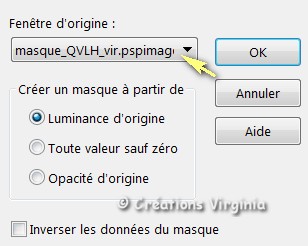
Clic sobre ![]()
Capas_ Fusionar grupo
Puedes cerrar esta imagen, no la necesitaremos más
Etapa3.
Efectos_ Efectos de Borde_ Realzar
Efectos_ Complementos_ - AAA Frames - Transparent Frame
Configuración:
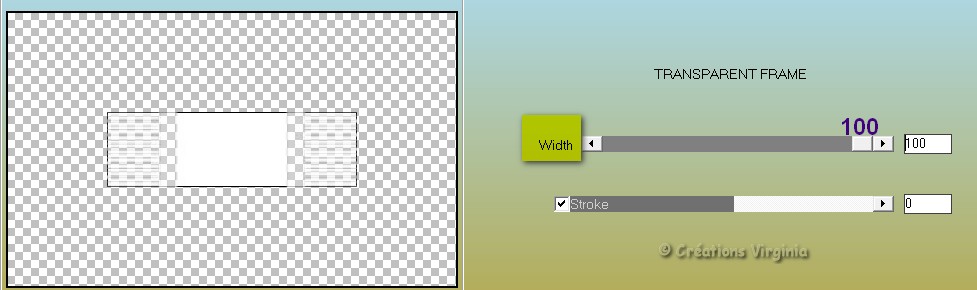
Etapa4.
Imagen_ Cambiar de tamaño_ Redimensionar al 75 %
Todas las capas sin seleccionar
Imagen_ Rotación_ Rotación libre_ 90º a la derecha
Configuración:
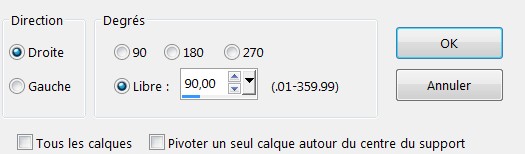
Objetos_ Alinear_ Izquierda.
(o:Deberías tener esto:
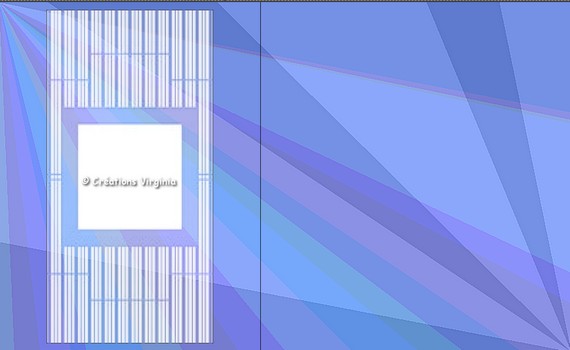
Paleta de Materiales
Elegir 2 nuevos colores, uno claro y uno oscuro, en armonía con vuestro trabajo.Virginia ha elegido el color #dbebf9
Y el color #1b3587

Abrir la ventana de configuración del Primer Plano
Pestaña de Gradientes
Preparar un gradiente Primer Plano - Segundo Plano (Corel_06_029)
Estilo_ Rectangular Angulo_0 Repeticiones_ 1 Invertido_ Seleccionado.
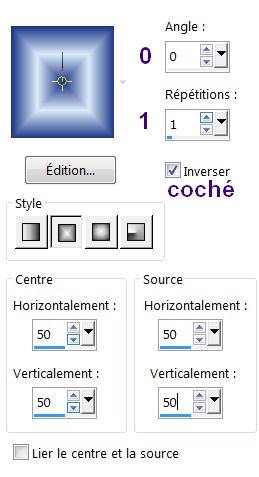
Capas_ Nueva capa de trama
Selecciones_ Cargar o guardar selección_ Cargar selección del disco
Buscar la selección_ " sel_01_QVLF_vir.PspSelection "
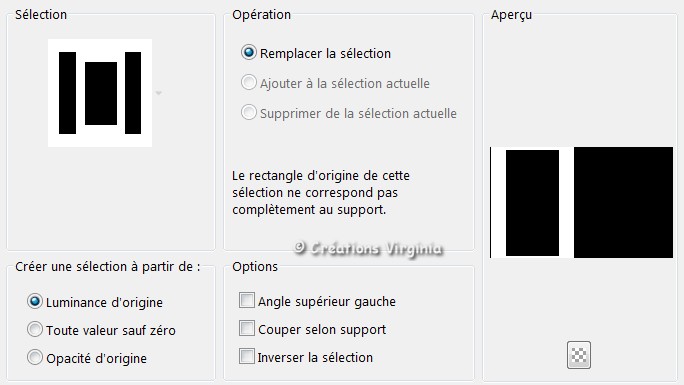
Clic sobre Cargar
Bote de Pintura
Aplicar el gradiente_
 en la selección
en la selecciónSelecciones_ Anular selección
Etapa7.
Efectos_ Complementos_ - I.C.NET Software - Filter Unlimited - Filter Factory Gallery B - Vibes
Configuración :
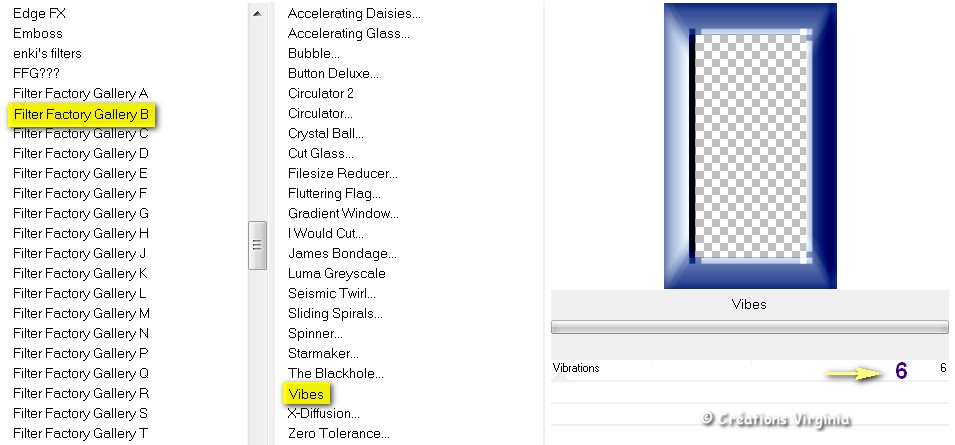
Ajustar_ Agregar o quitar ruido_ Agregar ruido
Configuración:
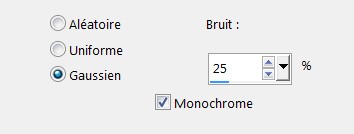
Ajustar_ Nitidez_ Enfocar
Capas_ Fusionar hacia abajo.
Deberías tener esto:
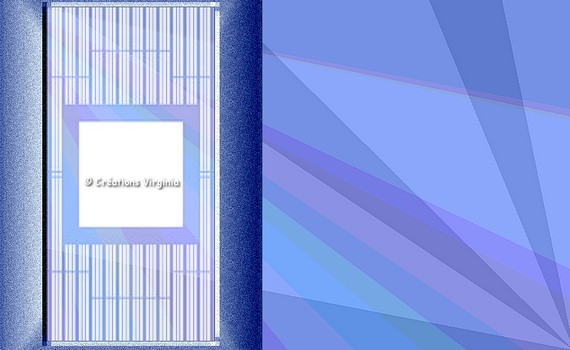
Etapa8.
Paleta de capas
Activar la capa de trama 1 (Fondo)
Selecciones_ Cargar o guardar selección_ Cargar selección del disco
Buscar la selección" sel_02_QVLF_vir.PspSelection "
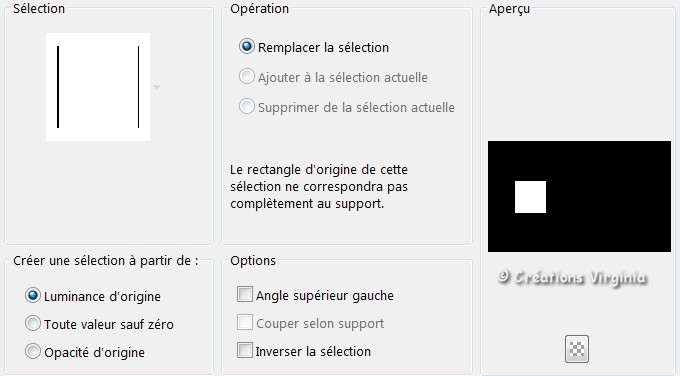
Clic sobre Cargar
Selecciones_ Convertir selección en capa.
No verás nada, es normal. Podrás ver el efecto en la etapa siguiente.
No quites la selección.
Etapa9.
Capas_ Organizar_ Enviar al frente.
Ajustar_ Desenfocar_ Desenfoque Gaussiano_ 20
No quites la selección.
Etapa10.
Abrir el tube_ " 954487FrieFaline9.pspimage " (paisaje)
Imagen_ Cambiar de tamaño_ Redimensionar al 50 %
Edición_ Copiar
Regresar a vuestro trabajo
Edición_ Pegar como nueva capa
Colocar en la selección, como ves en la captura:

Etapa11
Selecciones_ Invertir
De nuevo
Selecciones_ Invertir
Ajustar_ Nitidez_ Enfocar
(este paso dependerá de la elección del tube)
Efectos_ Complementos_ - AlienSkin Eye Candy 5 - Impact - Glass
Configuración:
Pestaña Settings = Clear
Pestaña Basic :
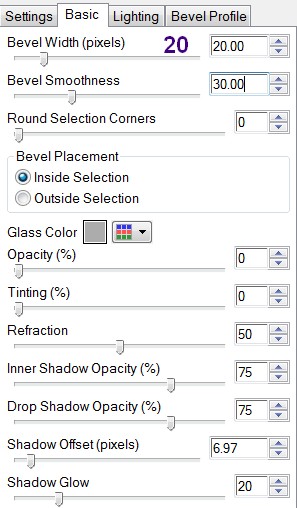
Selecciones_ Anular selección
Etapa12
Paleta de capas
Activar la capa grupo de trama 2
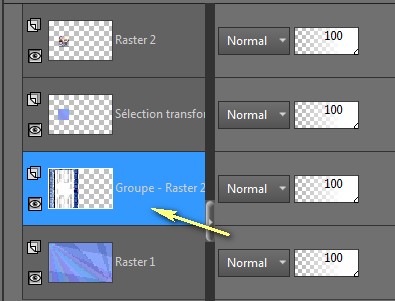
Efectos_ Efectos 3D_ Sombra
0 - 0 - 100 - 1 / Color de Segundo Plano ![]()
Etapa13
Paleta de Materiales
Poner el color #dbebf9 ![]() en Primer Plano.
en Primer Plano.
Paleta de capas
Activar la capa del fondo (capa de trama1)
Capas_ Nueva capa de trama .
Bote de Pintura
Aplicar el color de Primer Plano en la nueva capa.
Efectos_ Efectos Geométricos_ Sesgar
Configuración:
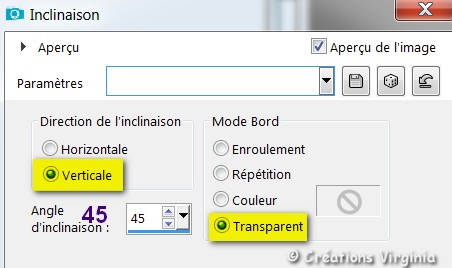
Etapa14
Selecciones_ Cargar o guardar selección_ Cargar selección del disco
Buscar la selección" sel_03_QVLF_vir.PspSelection "
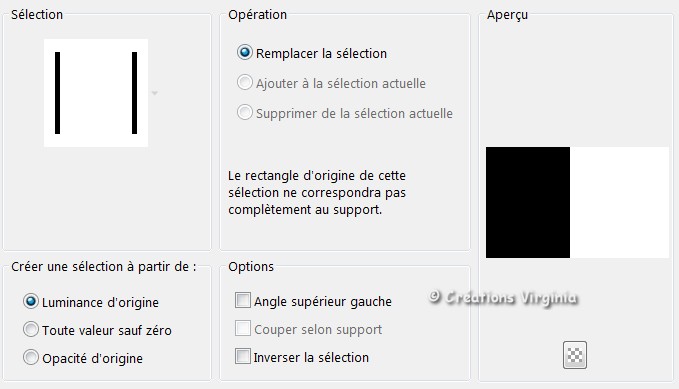
Clic sobre Cargar
Etapa15
Efectos_ Complementos_ - I.C.NET Software - Filter Unlimited - Paper Textures - Hemp Paper 1
Configuración: por defecto
Efectos_ Complementos_ - I.C.NET Software - Filter Unlimited - Bkg Kaleidoscope - x Tile Maker 1.0
Configuración:
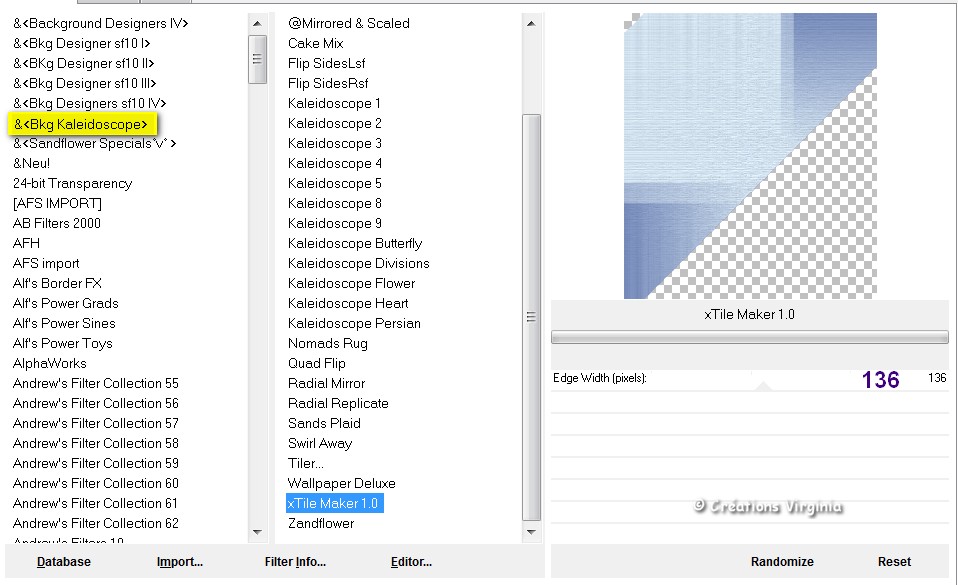
Efectos_ Efectos 3D_ Botón
Configuración:
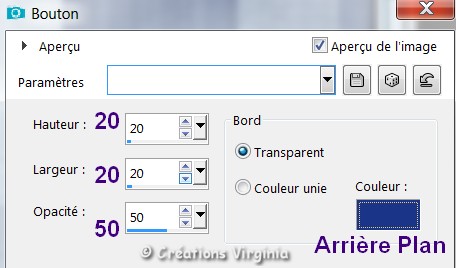
Selecciones_ Anular selección.
Etapa16
Nos quedamos sobre esta capa
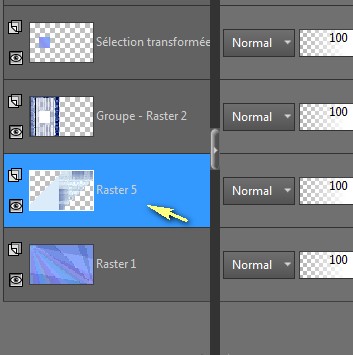
Efectos_ Efectos de la Imagen_ Mosaico integrado
Configuración:
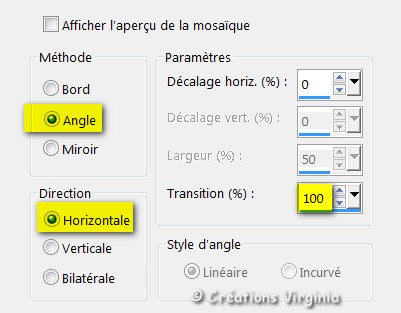
Deberías tener esto:
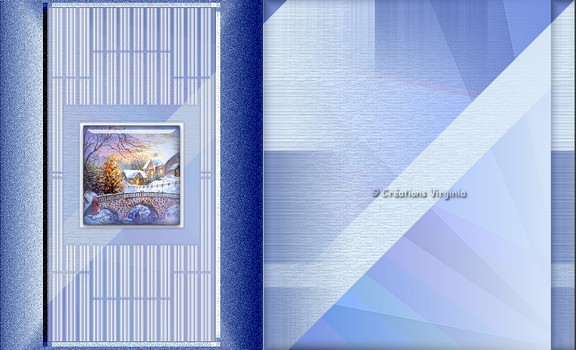
Etapa17
Capas_ Fusionar visibles
Edición_ Copiar
Etapa18
Imagen_ Agregar bordes_ Simétrico seleccionado _ 25 Pixeles - Color ![]()
Activar la varita mágica_ ![]()
(Tolerancia y fundido = 0)
Seleccionar este borde azul
Efectos_ Complementos_ - I.C.NET Software - Filter Unlimited - Buttons & Frames - 3D Glass Frame 1
Configuración:
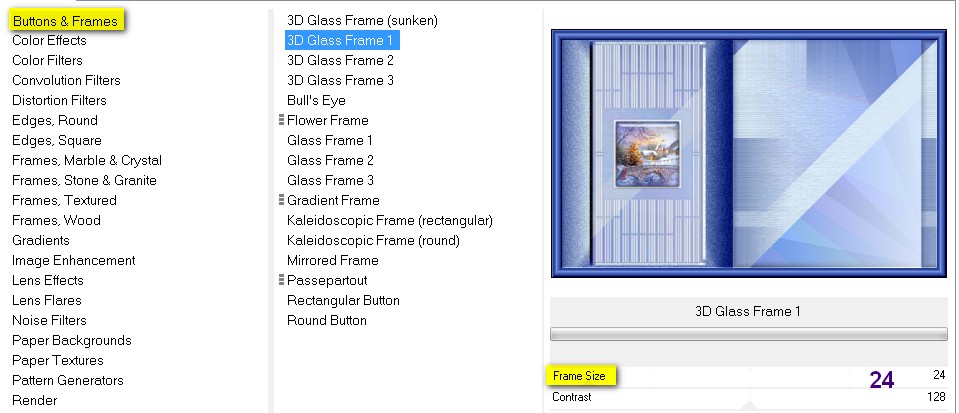
Selecciones_ Anular selección.
Etapa19
Imagen_ Agregar bordes_ Simétrico seleccionado1 Pixel - Color (= Primer Plano)
Imagen_ Agregar bordes_ Simétrico seleccionado 2 Pixeles - Color
Etapa20
Imagen_ Agregar bordes_ Simétrico seleccionado – Simétrico sin seleccionar
Configuración:
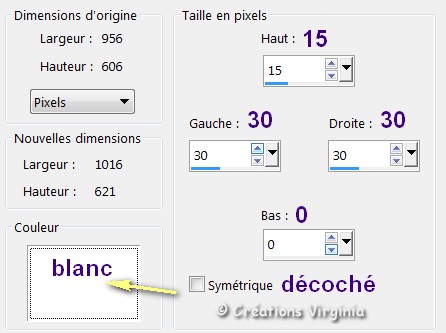
Activar la varita mágica_ (Tolerancia y fundido = 0)
Seleccionar este borde blanco
Edición_ Pegar en la selección (la imagen copiada en la etapa 17)
No quites la selección
Etapa21
Ajustar_ Desenfocar_ Desenfoque Gaussiano_ 20
Efectos_ Complementos_ - I.C.NET Software - Filter Unlimited - Paper Textures - Filter Paper
Configuración: por defecto
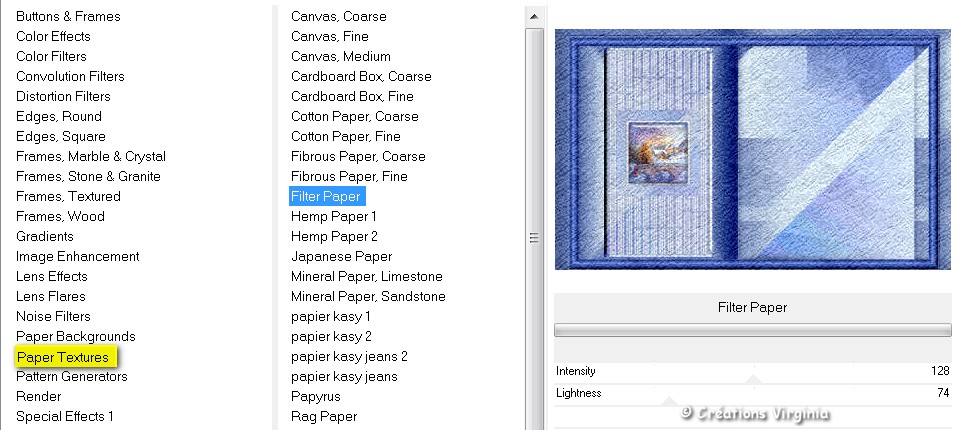
Ajustar_ Nitidez_ Enfocar
Selecciones_ Anular selección.
Etapa22
Abrir el tube_ " deco_01 _vir.pspimage "
Regresar a vuestro trabajo
Edición_ Pegar como nueva capa
Activar la herramienta de selección_ K_ Modo Escala
En la barra de arriba poner los valores indicados:
Posición Horizontal_ (-10) y Vertical_ (0).

Presionar la tecla M de vuestro teclado para desactivar la herramienta de selección.
Paleta de capas
Capas_ Modo de capas_ Pantalla
Etapa23
Abrir el tube_ " deco_02 _vir.pspimage " (copos de nieve)
Edición_ Copiar
Regresar a vuestro trabajo
Edición_ Pegar como nueva capa
(La capa está en su sitio)
1 - 1 - 100 - 25 / Color =
Etapa24
Abrir el tube_ " deco_03 _vir.pspimage " (perlas)
(Si es necesario colorear esta imagen)
Edición_ Copiar
Regresar a vuestro trabajo
Edición_ Pegar como nueva capa
Activar la herramienta de selección_ K_ Modo Escala
En la barra de arriba poner los valores indicados
en Posición Horizontal_ (142) y Vertical_ (102).
Presionar la tecla M de vuestro teclado para desactivar la herramienta de selección.
Etapa25
Abrir el tube_ " deco_04 _vir.pspimage " (éstrellas)
Edición_ Copiar
Regresar a vuestro trabajo
Edición_ Pegar como nueva capa
Activar la herramienta de selección_ K_ Modo Escala
En la barra de arriba poner los valores indicados
en Posición Horizontal_ (399) y Vertical_ (105).
Presionar la tecla M de vuestro teclado para desactivar la herramienta de selección.
Efectos_ Efectos 3D_ Sombra
0 - -3 - 100 - 25 / Color =![]()
Etapa26
Abrir de nuevo el tube " 954487FrieFaline9.pspimage " (paisaje)
Edición_ Copiar
Regresar a vuestro trabajo
Edición_ Pegar como nueva capa
Activar la herramienta de selección_ K_ Modo Escala
En la barra de arriba poner los valores indicados
en Posición Horizontal_ (400) y Vertical_ (80).
Presionar la tecla M de vuestro teclado para desactivar la herramienta de selección.
Nota : (Si has elegido otro tube paisaje, si es necesario redimensionar.
Colocar bien sobre la parte derecha, en función del tube principal que hayas elegido.
Paleta de capas
Capas_ Modo de capas_ Luminosidad Heredada
Opacidad al 43%.
Etapa27
Selecciones_ Cargar o guardar selección_ Cargar selección del disco
Buscar la selección" sel_04_QVLF_vir.PspSelection "

Clic sobre Cargar
Selecciones_ Invertir
Presionar la tecla_ Supr_ eliminar de vuestro teclado
Selecciones_ Anular selección.
Efectos_ Complementos_ - FM Tile Tools - Blend Emboss
Configuración: por defecto
Deberías tener esto:

Paleta de capas:
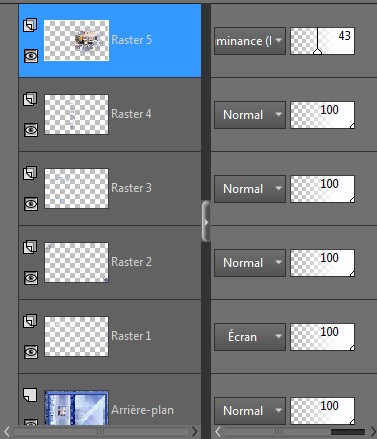
Etapa28
Abrir el tube_ " logane-femmeHiver3_18d--cembre2015.psp "
Edición_ Copiar
Regresar a vuestro trabajo
Edición_ Pegar como nueva capa
Activar la herramienta de selección_ K_ Modo Escala
En la barra de arriba poner los valores indicados
Posición Horizontal_ (545) y Vertical_ (24).
Presionar la tecla M de vuestro teclado para desactivar la herramienta de selección.
Efectos_ Efectos 3D_ Sombra
2 - 3 - 40 - 60 / Color = Negro
Etapa opcional
Si quieres puedes añadir un tube de decoración en la parte izquierda de nuestro trabajo. Puedes ver el segundo resultado de Virginia o el trabajo de Corinne.
Capas_ Fusionar todo_ Aplanar
Imagen_ Agregar bordes_ Simétrico seleccionado - 1 Pixel - Color blanco
Imagen_ Agregar bordes_ Simétrico seleccionado 1 Pixel - Color
Etapa30
Añadir vuestra firma
Si todo os gusta y está en su sitio
Capas_ Fusionar todo_ Aplanar
Redimensionar vuestro trabajo a 950 pixeles de ancho
Ajustar_ Nitidez_ Máscara de desenfoque
Valores:

Guardar en formato JPG optimizado
Y con esto hemos terminado
Espero que te haya gustado este tutorial. Gracias por hacerlo
Mi versión del tutorialç